在虚拟机中安装Ubuntu系统,不会影响计算机原本的系统,即可以在原操作系统(如win10)下,通过VirtualBox这个开源软件构建一个虚拟机,并将Ubuntu的系统镜像导入虚拟机中,就可以体验和使用Ubuntu系统。该方法的优点是风险小,但体验感受不佳。由于是第一次安装Ubuntu,不敢贸然装双系统,所以选择此方法。
以下为个人经验步骤:
一、下载Ubuntu 18.04 系统镜像:
下载地址:(中文官方网站)https://cn.ubuntu.com/
点击下载,将下载的压缩文件保存在电脑硬盘中即可。
二、下载并安装好VirtualBox软件:
可在网上自行下载,也可以在 电脑管家->软件分析->软件管理 进行下载。
三、打开VirtualBox,新建一个虚拟机:
- 在virtualbox界面点击新建,在弹窗中填写名称,类型选择Linux,版本选择Ubuntu(64-bit)【如果下载的系统是32位的,则选择Ubuntu(32-bit),这个选对很重要!!!否则系统无法正常安装】。
- ->下一步->内存大小的分配:一般1024MB(1G)足矣。
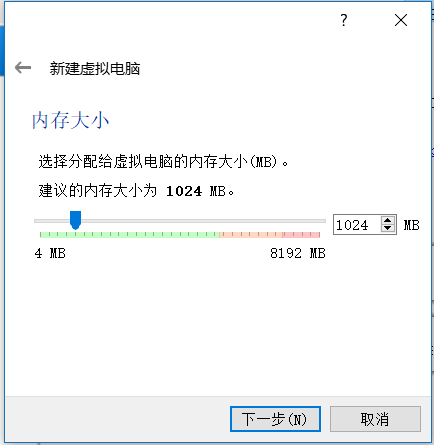
3.->下一步->选择 现在创建虚拟硬盘 ->下一步->选择 vdi ->下一步->选择 动态分配 ->下一步->根据需要分配虚拟硬盘的大小-> 创建。此时虚拟计算机就创建完成。
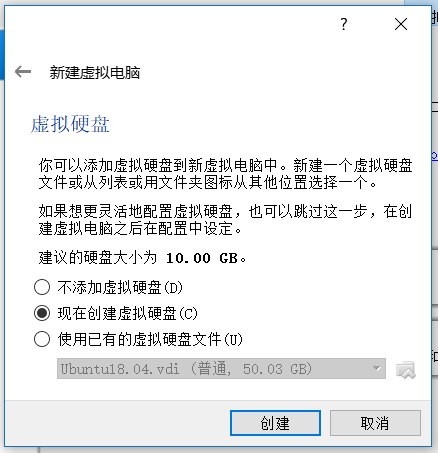
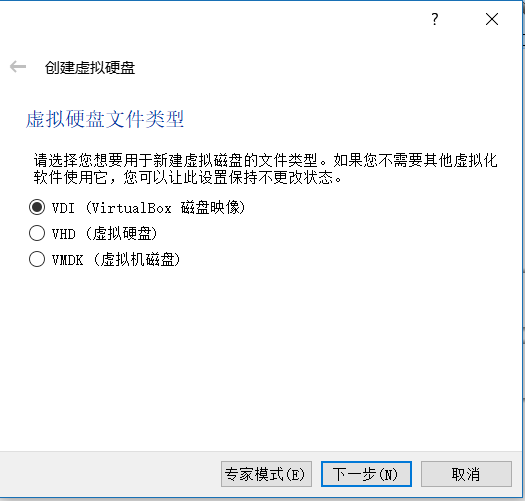
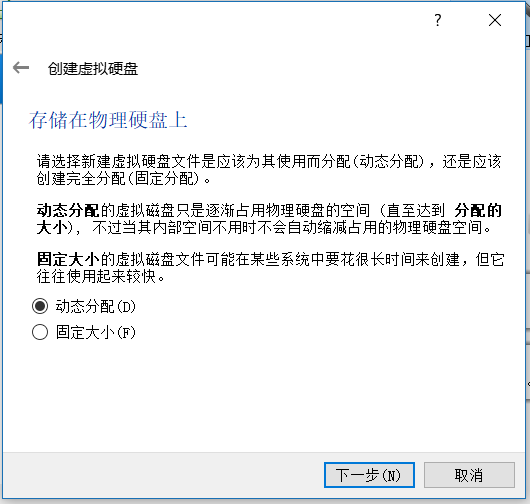
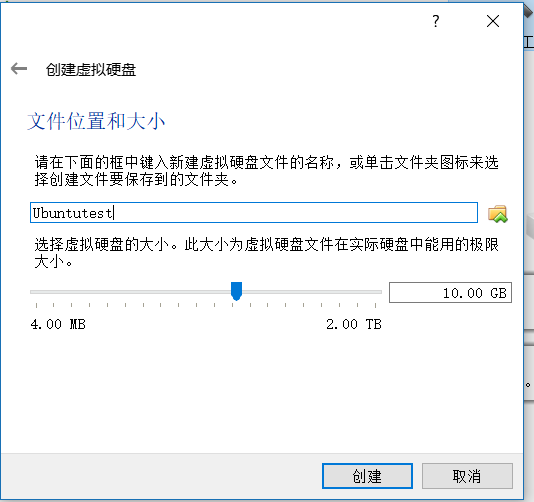
四、导入已下好的Ubuntu系统镜像压缩包:
双击已经创建好的虚拟机,并在弹窗中选中你所下好的Ubuntu18.04系统镜像文的压缩文件,最后点击启动即可开始你的安装之旅。
【【
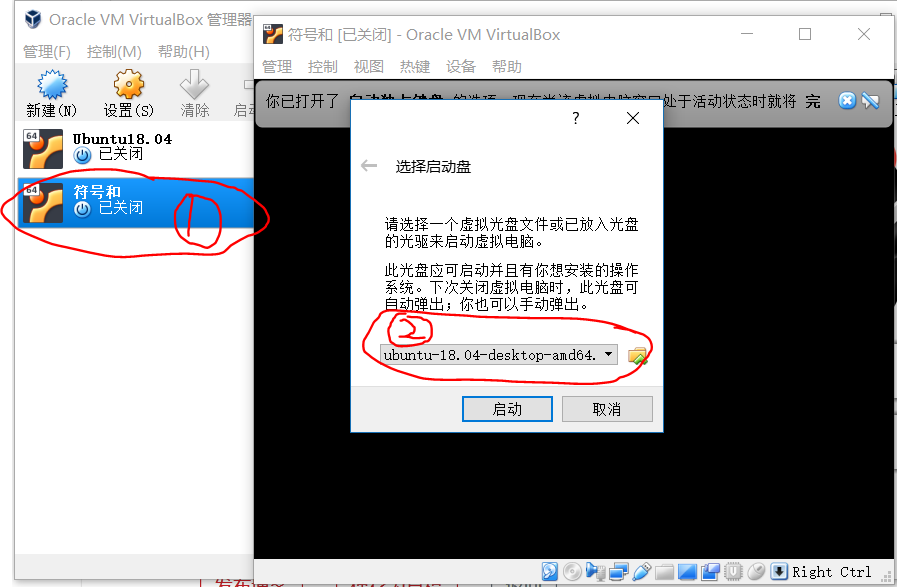
【若以上操作正确无误但仍旧提示不能安装,则在开机时按F10(适用于惠普机型,其他机型自行百度)进入bios模式,找到virtualization的一项,我的BIOS中在Advanced-cpu setup-virtualization,现为Disabled状态,改为Enable,重启进入系统。】
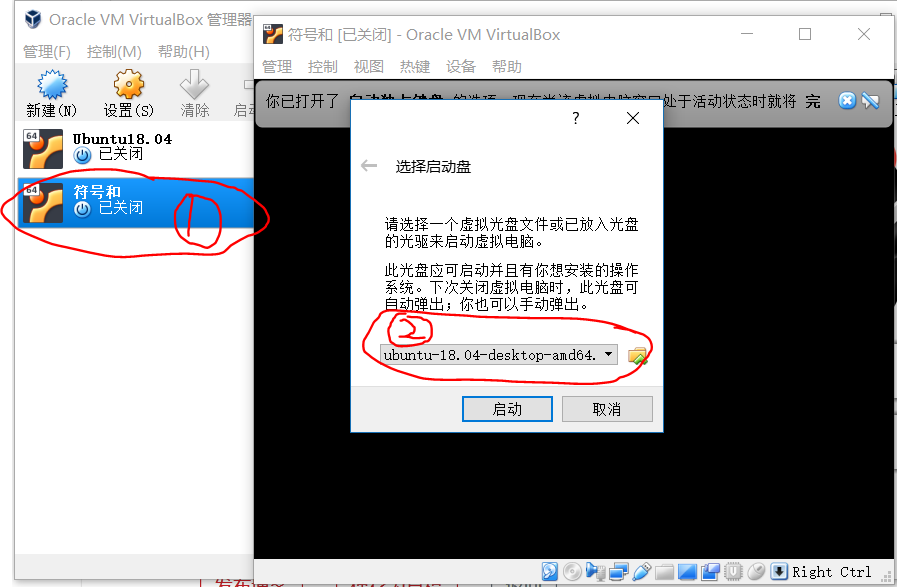
【接下来按照安装提示进行操作即可,由于安装是在虚拟机上进行的,完全不用担心会对计算机照成不好影响(本人就是按照系统默认选项暴力安装】
五、补充内容:该版本似乎没有预装gcc编译器,可打开终端,(gcc --version可查看已经安装版本)并输入gcc,根据系统提示命令安装即可(安装命令:sudo apt install gcc),之后就可以进行c语言程序的编译了。







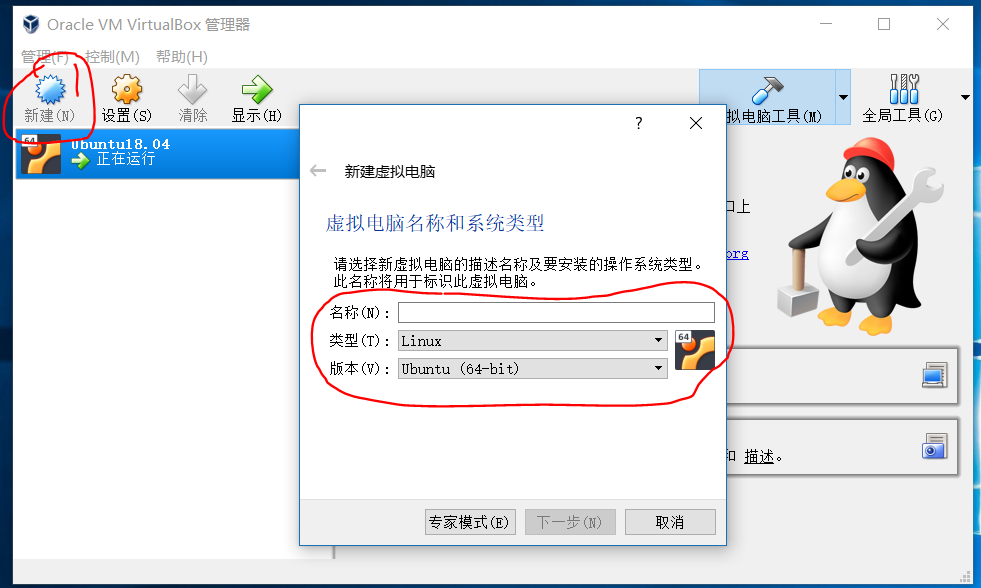













 1356
1356











 被折叠的 条评论
为什么被折叠?
被折叠的 条评论
为什么被折叠?








